Hướng Dẫn Cài Đặt Microsoft SQL Server trên CentOS 7
Microsoft SQL Server (MSSQL) là một hệ thống quản lý cơ sở dữ liệu quan hệ mạnh mẽ và phổ biến. Trong hướng dẫn này, chúng ta sẽ tìm hiểu cách cài đặt MSSQL Server trên hệ điều hành CentOS 7.
Chuẩn Bị Trước khi Cài Đặt
1. Máy Chủ CentOS 7
Đảm bảo bạn có quyền truy cập vào một máy chủ chạy CentOS 7. Bạn có thể sử dụng một máy chủ vật lý hoặc máy ảo.
2. Yêu Cầu Cấu Hình Tối Thiểu
- RAM: Tối thiểu 2GB.
- CPU: Tối thiểu 2 nhân.
- Dung lượng ổ đĩa: Tối thiểu 10GB.
3. Quyền Root hoặc Sudo
Đăng nhập vào máy chủ với quyền root hoặc quyền sudo để thực hiện các bước cài đặt.
Bước 1: Cập Nhật CentOS
Mở terminal và cập nhật các gói phần mềm trên hệ thống:
sudo yum updateBước 2: Tải Và Cài Đặt MSSQL Repository
sudo su
curl https://packages.microsoft.com/config/rhel/7/mssql-server-2019.repo > /etc/yum.repos.d/mssql-server.repo
exitBước 3: Cài Đặt MSSQL Server
sudo yum install -y mssql-serverBước 4: Chạy Lệnh Cấu Hình
sudo /opt/mssql/bin/mssql-conf setupLàm theo hướng dẫn để thiết lập mật khẩu SA và cấu hình các tùy chọn khác cho SQL Server.
Bước 5: Bật Dịch Vụ MSSQL
sudo systemctl start mssql-server
sudo systemctl enable mssql-serverBước 6: Kiểm Tra Trạng Thái Hoạt Động
systemctl status mssql-server --no-pagerBước 7: Cài Đặt MSSQL Tools
sudo su
curl https://packages.microsoft.com/config/rhel/7/prod.repo > /etc/yum.repos.d/msprod.repo
exit
sudo yum install -y mssql-tools
echo 'export PATH="$PATH:/opt/mssql-tools/bin"' >> ~/.bashrc
source ~/.bashrcBước 8: Kết Nối Đến SQL Server
Sử dụng lệnh sqlcmd để kết nối và quản lý SQL Server:
sqlcmd -S localhost -U SA -P '<YourPassword>'Chúc mừng! Bạn đã cài đặt và cấu hình thành công Microsoft SQL Server trên CentOS 7. Bây giờ bạn có thể bắt đầu sử dụng SQL Server để quản lý cơ sở dữ liệu của mình. Đừng quên thay thế <YourPassword> bằng mật khẩu bạn đã thiết lập trong quá trình cài đặt.
Hãy tiếp tục khám phá và tận dụng sức mạnh của MSSQL Server để phát triển ứng dụng và dịch vụ của bạn trên nền tảng CentOS 7.